Sobre o Utilitário de Segurança de Inicialização em um Mac com o Chip Apple T2 Security
Use o Utilitário de Segurança da Inicialização para que o Mac sempre inicialize pelo disco de inicialização escolhido e sempre de um sistema operacional legítimo e de confiança.
Se você usar um Mac com o Chip Apple T2 Security, o Utilitário de Segurança da Inicialização oferecerá três recursos para ajudar a proteger o Mac contra acesso não autorizado: proteção por senha de firmware, Inicialização Segura e a possibilidade de definir uma mídia de inicialização permitida.
Se você usar um Mac com chip da Apple, saiba como alterar os ajustes de segurança em um Mac com chip da Apple.
Abrir o Utilitário de Segurança da Inicialização
Ligue o Mac e mantenha as teclas Command (⌘) + R pressionadas logo após o logotipo da Apple ser exibido. O Mac é inicializado a partir da Recuperação do macOS.
Quando for solicitado que você selecione um usuário do qual sabe a senha, selecione o usuário, clique em Avançar e insira a senha de administrador.
Quando você visualizar a janela de utilitários do macOS, selecione o Utilitário de Segurança de Inicialização no menu Utilitários na barra de menus.
Quando for necessário autenticar, clique em "Digite a Senha do macOS", selecione uma conta de administrador e insira a senha.
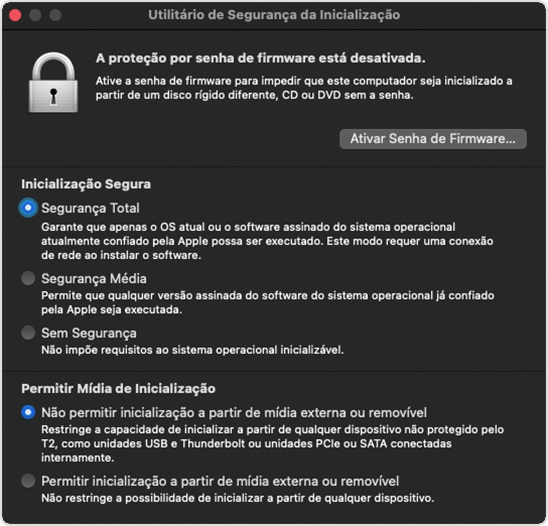
Definir uma senha de firmware
Você pode usar uma senha de firmware para evitar que alguém que não tenha a senha inicialize o computador usando um disco que não seja o disco de inicialização escolhido. Para definir uma senha de firmware no Utilitário de Segurança da Inicialização, clique em "Ativar Senha de Firmware" e siga as instruções na tela. Saiba mais sobre senhas de firmware.
Você também pode não permitir a inicialização de mídia externa ou removível para impedir a inicialização a partir dessa mídia até mesmo por quem souber a senha do firmware.
Alterar ajustes da Inicialização Segura
Use estes ajustes para garantir que o Mac sempre inicialize de um sistema operacional legítimo e confiável.
Segurança Total
Segurança Total é o ajuste padrão, oferecendo o mais alto nível de segurança. Este é um nível de segurança até então disponível somente em dispositivos iOS.
Durante a inicialização, o Mac verifica a integridade do sistema operacional (SO) do disco de inicialização para garantir que ele é legítimo. Quando o sistema operacional é desconhecido ou não é possível verificar se ele é legítimo, o Mac se conecta à Apple para fazer download das informações de integridade necessárias para verificar o sistema operacional. Essas informações são exclusivas do Mac e garantem que ele inicialize de um sistema operacional considerado confiável pela Apple.
Se o FileVault estiver ativado quando o Mac tentar fazer download das informações de integridade atualizadas, você precisará inserir uma senha para desbloquear o disco. Insira a senha de administrador e clique em Desbloquear para concluir o download.
Se o sistema operacional não for aprovado na verificação:
macOS: um alerta informa que é necessário fazer uma atualização de software para usar o disco de inicialização. Clique em Atualizar para abrir o instalador do macOS, que pode ser usado para reinstalar o macOS no disco de inicialização. Ou clique em "Disco de Inicialização" e selecione outro disco de inicialização, o qual o Mac também verificará.
Windows: um alerta informa que você precisa instalar o Windows com o Assistente do Boot Camp.
Se o Mac não se conectar à Internet, ele exibirá um alerta dizendo que é necessário estar conectado.
Verifique a conexão com a Internet, selecionando uma rede ativa no na barra de menus, por exemplo. Em seguida, clique em Tentar Novamente.
Ou clique em "Disco de Inicialização" e selecione outro disco de inicialização.
Ou use o Utilitário de Segurança da Inicialização para diminuir o nível de segurança.
Segurança Média
Quando a Segurança Média está ativada durante a inicialização, o Mac verifica o sistema operacional no disco de inicialização apenas para conferir se ele foi assinado pela Apple (macOS) ou Microsoft (Windows). Essa ação não requer conexão com a Internet ou informações de integridade atualizadas pela Apple, por isso não impede que o Mac use um sistema operacional que não é mais considerado confiável pela Apple.
Se o sistema operacional não for aprovado na verificação:
macOS: um alerta informa que é necessário fazer uma atualização de software para usar o disco de inicialização. Clique em Atualizar para abrir o instalador do macOS, que pode ser usado para reinstalar o macOS no disco de inicialização. Esta ação exige uma conexão com a Internet. Ou clique em "Disco de Inicialização" e selecione outro disco de inicialização, o qual o Mac também verificará.
Windows: um alerta informa que você precisa instalar o Windows com o Assistente do Boot Camp.
Sem Segurança
O ajuste Sem Segurança não aplica nenhum dos requisitos de segurança mencionados acima ao disco de inicialização.
Definir mídia de inicialização permitida
Use esse recurso para controlar se o Mac pode inicializar a partir de mídia externa ou removível. O ajuste padrão e mais seguro é não permitir. Se você tentar inicializar a partir dessa mídia e receber um aviso de que os ajustes de segurança não permitem, poderá alterar o ajuste no Utilitário de Segurança de Inicialização.
O Mac não é compatível com a inicialização usando volumes de rede, independentemente se você permitir ou não a inicialização usando mídia externa ou removível.
Precisa de mais ajuda?
Conte-nos o que está acontecendo para sugerirmos o que você pode fazer em seguida.